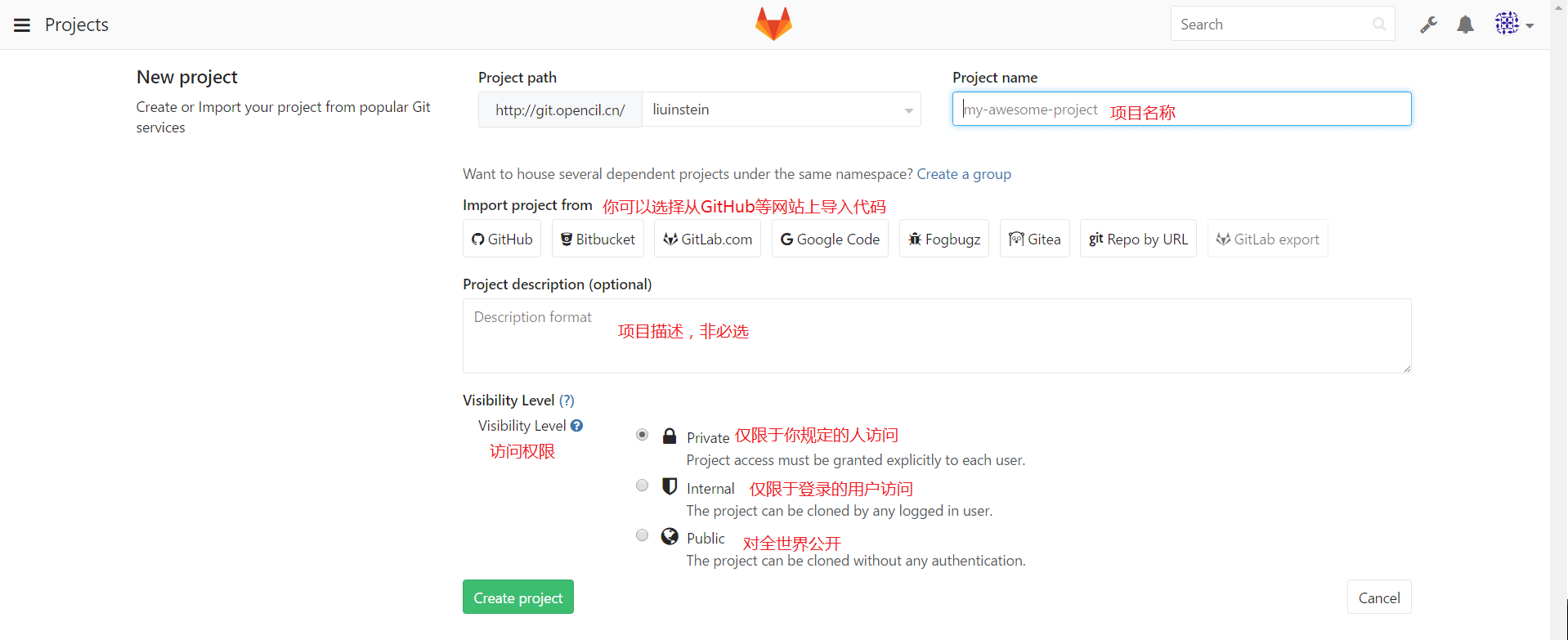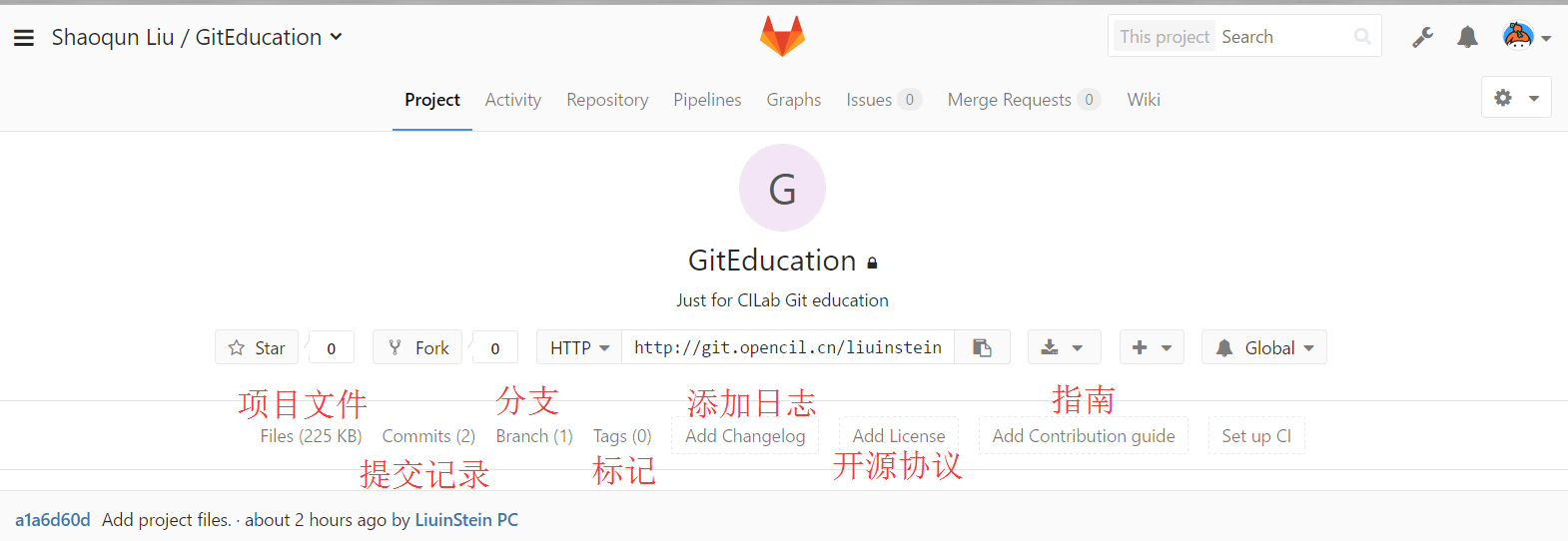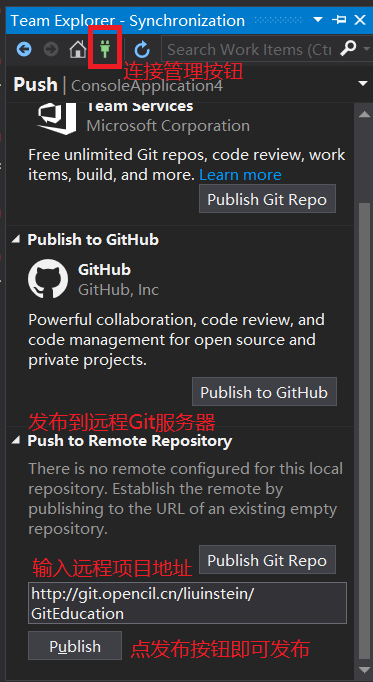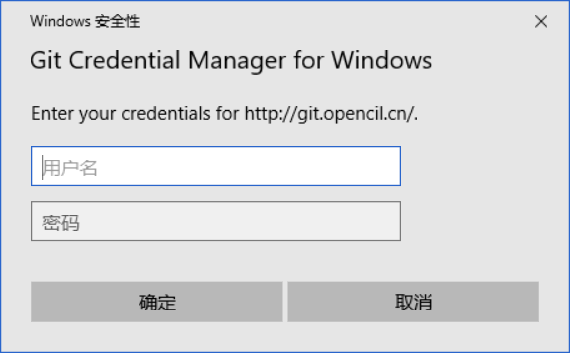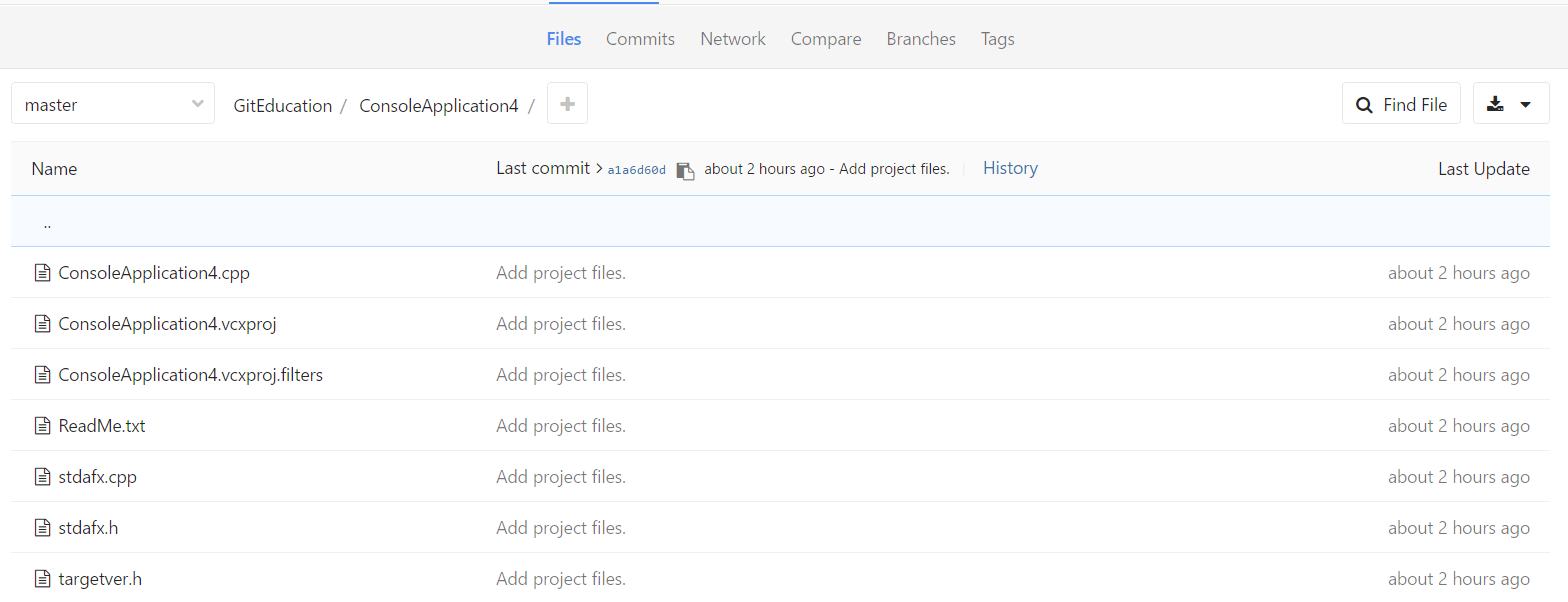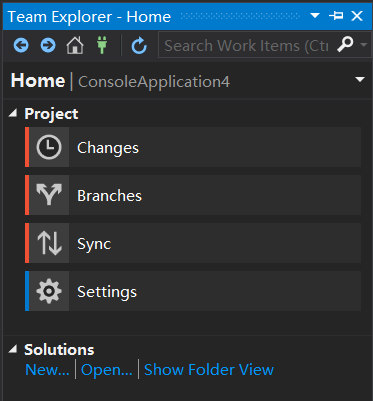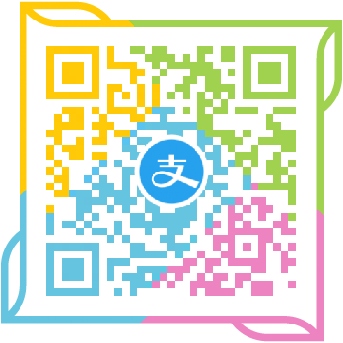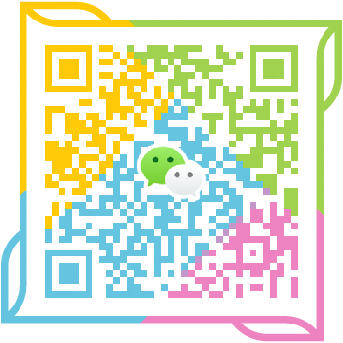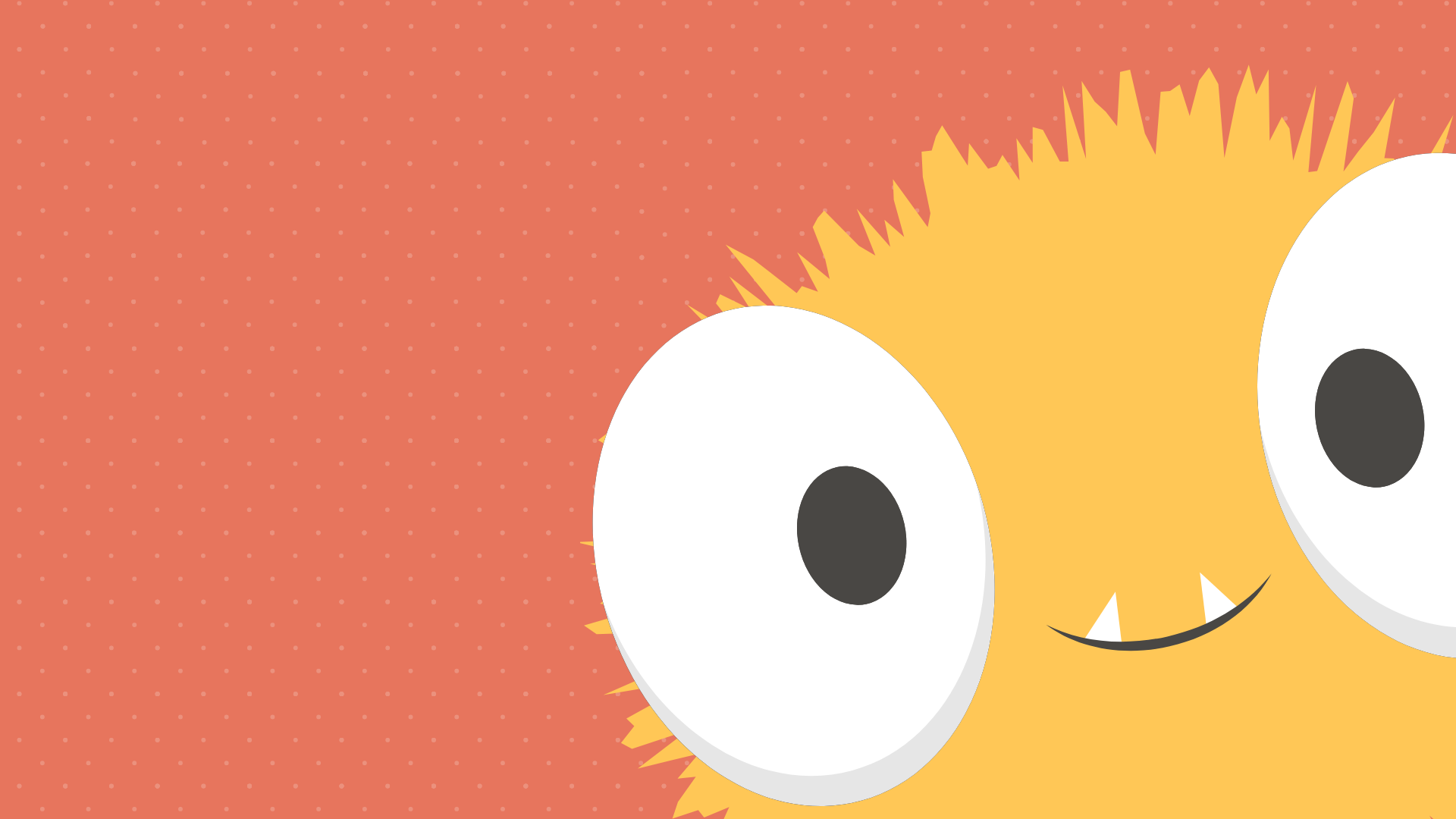在 VS 中使用 GitLab
0x00 前言
撰写这篇文章的目的是为了指导实验室内使用Visual Studio作为常用IDE的同学对代码进行版本控制,笔者所演示的平台为Visual Studio 2017(英文版,中文版的我看着难受)。文章内如有错误或不妥之处,请批评指正。
0x01基于GitLab的版本控制
0x00 创建项目
首先登陆你的GitLab,在首页就有一个绿色的New project(创建新项目)按钮,点他一下,然后如下图所示,填写信息:
填写完信息之后,就可以看到如下的界面了:
这样一个新项目就算创建完成了
0x01 在Visual Studio中使用GitLab
首先,让我们新建一个VS项目,然后在新建VS项目的时候,选中创建新的Git存储库那一项,这一点在之前写过的教程在Visual Studio中使用GitHub都有提到过,而且里面有详细的操作步骤
接着打开Team Explorer窗口,我们来连接GitLab
首先点击上图中红框框出来的那个绿色的小插头,进入连接管理页面,最下面有一个Push to Remote Repository将项目发布到远程服务器, 然后将项目的地址输入进那个框中,点击Publish按钮后会弹出一个身份验证框,在里面输入你的GitLab用户名和密码然后点击确定
经过上述步骤即可将项目发布到GitLab,这个时候,我们可以登录自己的GitLab,然后就可以看到我们刚刚发布的项目代码文件,如下图:
然后,我们回到Visual Studio的Team Explorer页面的Home页,即可进行提交代码、分支创建等操作:
0x02 其他操作
其他操作请参考上一篇blog: 在Visual Studio中使用GitHub
我在里面都已经写得很详细了
本博客所有文章除特别声明外,均采用 CC BY-NC-SA 4.0 许可协议。转载请注明来自 Shaoqun Liu's Blog!